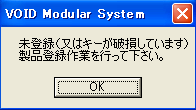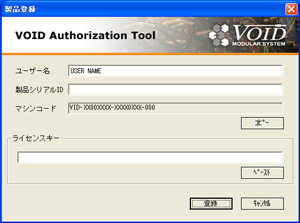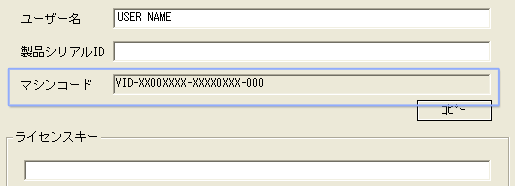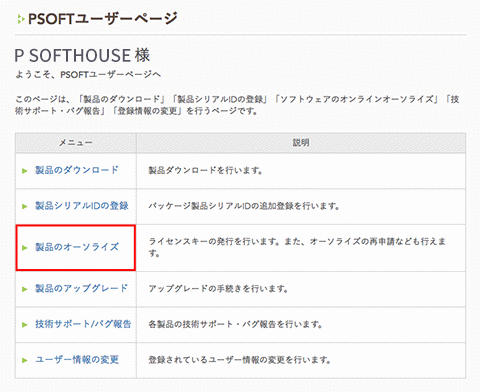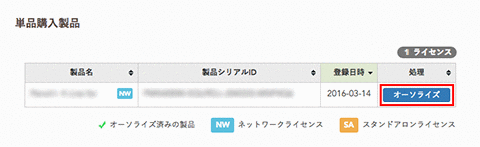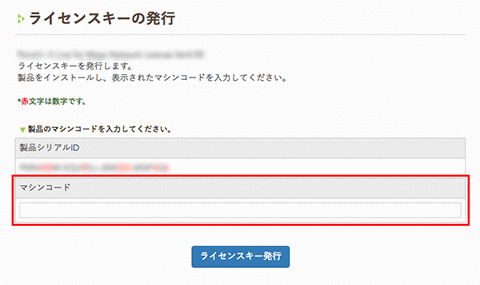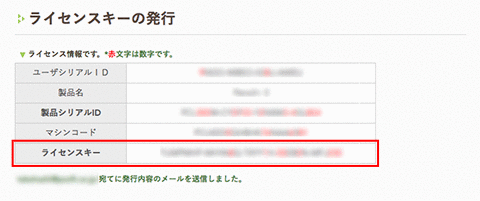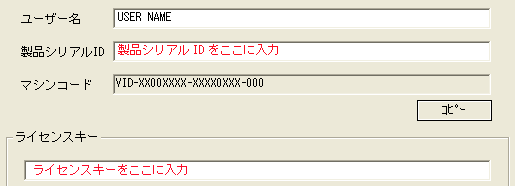はじめに
製品ご購入後はオンラインによる製品のオーソライズが必要です。未オーソライズの製品には警告メッセージダイアログ (「未登録(又はキーが破損しています)製品登録作業を行ってください。」) が表示され、アプリケーションが正常に起動しません。
※体験版の制限とは異なります。
製品のインストールとオーソライズ手順
主な手順は下記の通りになります。
※ログイン時に必要となるログインID/パスワードは、製品購入の際に当社より送信される 件名
「[PSOFT-ORDER]ご購入ありがとうございます」メールをご参照ください。
1.体験版のアンインストール
- スタートメニューより、体験版をアンインストールしてください。
[スタートメニュー]/[すべてのプログラム]/[PSOFT]/[VOID]/[アンインストール]
2.製品のダウンロード
ログインID、パスワードを用いてユーザーページへログインし、製品のダウンロードを行います。
ユーザーページ: https://www.psoft.co.jp/user/ja/
[ユーザーページログイン] → [ユーザーページホーム] → [製品のダウンロード]
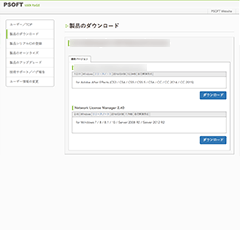
※ダウンロードページ
3.製品のインストール
- ダウンロードした製品のセットアップ実行ファイルを実行します。

- インストールウィザードが起動しますので指示に従ってインストールします。
※製品をアップデートされる際には、古いバージョンをアンインストールしてください。
4.マシンコードの取得
- VOID Modular Systemを起動します。

- 警告メッセージダイアログが表示されます。

- 製品登録作業を行うため[OK]ボタンをクリックします。
- 「製品登録」ダイアログを開きます。

(表示される情報)
ユーザー名[お客様のユーザー名]
製品シリアルID[空欄]
マシンコード[ここにお客様のマシンコードが表示されます]
ライセンスキー[空欄]※ここに取得したライセンスキーを入力します。 - 表示されたウィンドウのマシンコードと書かれた項目の右にあるコードがオーソライズに必要なマシンコードになります。

5.ライセンスキーの発行・入力
- ユーザーページにログインし、[製品のオーソライズ]を選択します。
ユーザーページ: https://www.psoft.co.jp/user/ja/
- オーソライズ対象製品欄の[オーソライズ]ボタンを選択します。

- マシンコードを入力します。 (コピー&ペーストが可能です。)

- [ライセンスキー発行]ボタンをクリックし、ライセンスキーを発行します。(キーは、登録済みのお客様のメールアドレスにも送信されます。)

- インフォメーションダイアログボックスの製品シリアルIDと、ライセンスキーを入力します。(ユーザーページから、コピー&ペーストが可能です。)

- [登録] ボタンを選択します。